در این مقالهقصد دارم نحوه نصب کتابخانه در Anaconda را به شما آموزش بدهیم. توجه داشته باشید که نرم افزار Anaconda تنها شامل زبان برنامه نویسی پایتون (Python) نیست بلکه امکان برنامه نویسی به زبانهای R و Scala نیز در آن وجود دارد و پکیج های (package) ضروری این زبان های برنامه نویسی پرطرفدار را نیز به همراه خود دارد.
حجم آناکوندا در مقابل IDE های دیگر کمی بالاست ولی با استفاده از IDE جذاب Spyder که در آناکوندا وجود دارد، میتوانید به راحتی برنامه نویسی به زبان پایتون را انجام دهید.

برای نصب کتابخانه در Anaconda دو روش کلی وجود دارد
- استفاده از Anaconda Navigator
- استفاده از کنسول Anaconda Prompt
در ادامه این مقاله، نحوه استفاده از هر دو روش فوق را برای نصب ماژول در آناکوندا توضیح خواهیم داد.
روش اول: استفاده از Anaconda Navigator
ابتدا باید Anaconda navigator را باز کنید. برای این منظور می توانید دکمه ویندوز را از روی کیبورد فشار دهید و بعد تایپ کنید Anaconda navigator در پنجره start نتایج جستجو نشان داده می شود که یکی از گزینه ها Anaconda navigator خواهد بود. روی آن کلیک کنید تا اجرا شود.
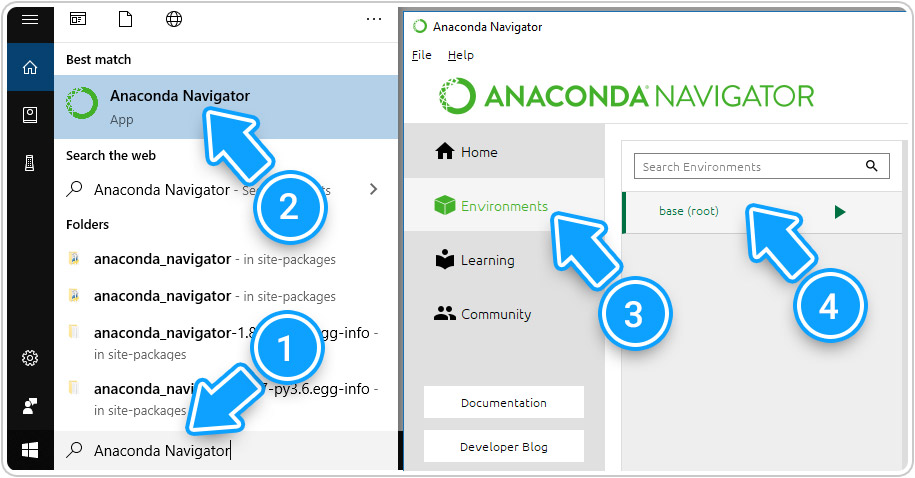
در سمت راست روی گزینه Environments کلیک کنید. سپس گزینه Base (root) را انتخاب کنید. در سمت راست از منوی کشویی گزینه all را انتخاب کنید و در جعبه جستجو (بالا سمت راست) نام پکیج مورد نظر را بنویسید. پکیجهای مشابه با نامی که جستجو کردید، به نمایش در میآید. اگر کتابخانه یا پکیج مورد نظر شما در جستجو پیدا نشد، دکمه Update Index (که در سمت چپ جعبه جستجو هست) را بزنید. کمی صبر کنید تا بروز رسانی انجام شود. بعد از بروز رسانی، به احتمال خیلی زیاد، پکیج مورد نظر شما نمایش داده می شود.
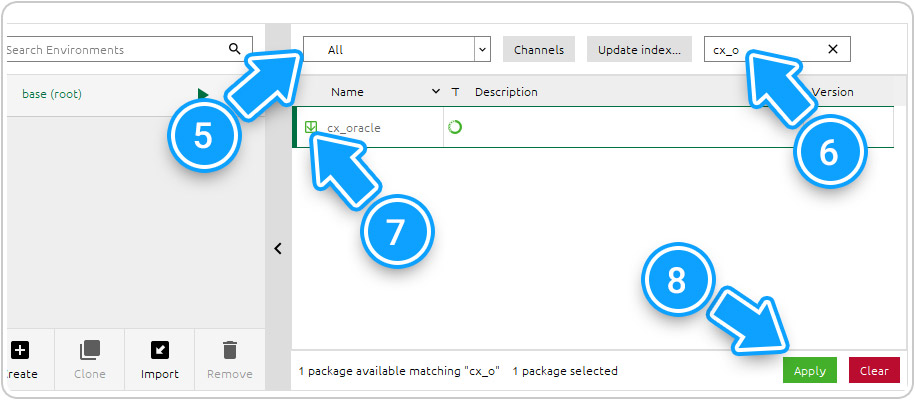
در نهایت تیک کنار پکیج مورد نظر را بزنید و در پایین روی دگمه سبز رنگ Apply کلیک کنید تا پکیج مورد نظر نصب شود.
روش دوم: استفاده از anaconda prompt
نصب کتابخانه در این روش به صورت command می باشد. ابتدا باید کنسول anaconda prompt را باز کنید. برای این منظور می توانید دکمه ویندوز را از روی کیبورد فشار دهید و بعد تایپ کنید anaconda navigator در پنجره start نتایج جستجو نشان داده می شود که یکی از گزینه ها anaconda prompt خواهد بود. روی آن کلیک کنید تا اجرا شود.
در این محیط می توانید کارهای متفاوتی انجام دهید. به عنوان مثال environment ایجاد کنید و پکیج های مورد نظر را نصب کنید. برای نصب پکیج باید از کد دستوری زیر استفاده کنید.
pip install cx_Oracle
اجرای کد بالا در کنسول آناکوندا باعث نصب پکیج cx_Oracle می شود. همچنین دستور زیر باعث نصب پکیج در environment مورد نظر (test) میشود.
conda install -n test -c conda-forge cx_Oracle
اگر environment را نمی خواهید تغییر دهید، میتوانید از دستور زیر استفاده کنید.
conda install -c conda-forge cx_Oracle
دقت داشته باشید که در ادامه برای شروع نصب، از شما سوال Proceed ([y]/n)? پرسیده میشود و باید y را از کیبورد فشار دهید و Enter کنید.




ممنون از کمکتون. مشکلم حل شد (:
خواهش میکنم دوست عزیز
سلام من یک ماژول ساختم و از طریق cmd نصبش کردم و در خود idle پایتون میخونه ولی در اسپایدر آناکوندا میگه همچین ماژولی نیست راه حل چیست؟
منم مشکلم اینه
اگه راه حلی هست لطفا کمک کنید
سلام من اناکوندا 2021 رو نصب کردم حالا میخوام pytorch رو نصب کنم لطفا راهنمایی بفرمایید
سلام دوست عزیز. در روش اول روی دکمه Update Index کلید کنید تا لیست پکیج ها بروز رسانی بشه و به شما نشون داده بشه.
سلام نحوه ی نصب featurescaling در آناکوندا به چه صورت است؟
سلام
اناکوندا نصب کردم موقع ساخت اینورینمنت ها فقط پایتون ۳.۸ میاد و بقیه ورژن ها نیستش مشکلش چی هست چجوری بقیه ورژن ها رو بیارم